答案:在Webflow中隐藏滚动条推荐使用自定义CSS,通过::-webkit-scrollbar { display: none; }隐藏Webkit浏览器滚动条,结合scrollbar-width: none;和-ms-overflow-style: none;兼容Firefox和IE/Edge,同时保持滚动功能。需将CSS代码添加至项目或页面设置的“Custom Code”区域,用标签包裹,并确保提供视觉暗示如渐变、阴影等提示内容可滚动,以保障用户体验和可访问性。
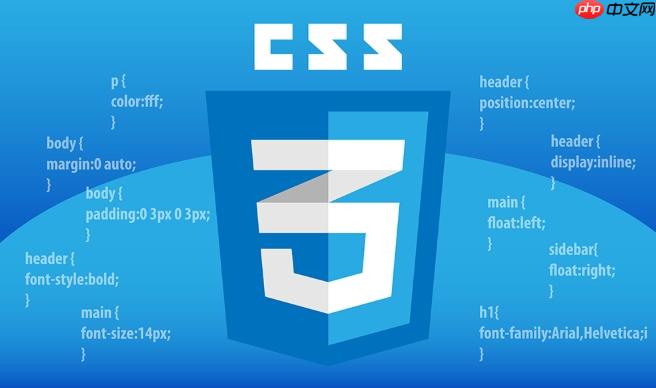
在Webflow中隐藏滚动条,最直接且灵活的方式就是利用自定义CSS。这不仅能让你的网页看起来更现代、更简洁,还能在特定设计场景下提供更好的视觉控制。核心思路是利用CSS属性来控制滚动条的显示行为,或者通过Webkit特有的伪元素来对其进行样式化,使其变得透明或完全消失,同时保持内容的滚动功能。
要在Webflow中实现滚动条的隐藏,你通常需要用到Webflow的自定义代码功能。这允许你注入自己的CSS规则,从而覆盖或扩展Webflow的默认样式。
方法一:完全禁用滚动并隐藏(慎用)
如果你确定某个区域的内容不需要滚动,或者你希望通过其他方式(如分页、幻灯片)来展示内容,可以使用
overflow: hidden;
立即学习“前端免费学习笔记(深入)”;
/* 针对整个页面 */
body {
overflow: hidden;
}
/* 针对某个特定ID的元素 */
#your-section-id {
overflow: hidden;
}
/* 针对某个特定Class的元素 */
.your-div-class {
overflow: hidden;
}Webflow中添加方式:
选择你想要隐藏滚动条的元素(例如,一个
Div Block
在右侧样式面板中,找到“Custom Attributes”(自定义属性)。
添加一个
id
class
no-scroll-area
进入项目设置(Project Settings)或页面设置(Page Settings),找到“Custom Code”(自定义代码)部分。
在
<head>
<body>
<style>
.no-scroll-area {
overflow: hidden;
}
</style>方法二:隐藏滚动条但保留滚动功能(推荐)
这是更常用且用户体验更好的方法。它通过针对Webkit浏览器(Chrome, Safari等)的伪元素来样式化滚动条,使其不可见但依然可以滚动。Firefox浏览器有其自己的实现方式,IE/Edge则需要不同的属性。
/* 针对整个页面 */
body {
-ms-overflow-style: none; /* IE and Edge */
scrollbar-width: none; /* Firefox */
}
body::-webkit-scrollbar {
display: none; /* Chrome, Safari, Opera*/
}
/* 针对某个特定ID的元素 */
#your-section-id {
-ms-overflow-style: none;
scrollbar-width: none;
}
#your-section-id::-webkit-scrollbar {
display: none;
}
/* 针对某个特定Class的元素 */
.your-div-class {
-ms-overflow-style: none;
scrollbar-width: none;
}
.your-div-class::-webkit-scrollbar {
display: none;
}Webflow中添加方式: 同样,将上述CSS代码段放置在Webflow的“Custom Code”区域的
<head>
<body>
我个人在使用Webflow时,更倾向于第二种方法。它在视觉上能达到简洁的效果,同时不会牺牲用户对内容的访问能力。毕竟,没人喜欢一个看起来可以滚动但实际上不能动的区域,那太让人沮丧了。
隐藏滚动条,初衷往往是为了追求视觉上的极简和美观,让设计显得更“干净”。但从用户体验的角度来看,这其实是一把双刃剑,需要深思熟虑。
一方面,一个没有显眼滚动条的页面确实能带来更流畅、更沉浸的视觉体验。尤其是在一些全屏展示、或者内容区域本身就是滑动式的设计中,传统的滚动条可能会显得多余甚至破坏美感。用户可以更专注于内容本身,而不是被界面元素分散注意力。在某些现代化的UI设计中,滚动条的缺失是预期的一部分,用户已经习惯了通过触摸手势或鼠标滚轮来滚动。
然而,另一方面,隐藏滚动条也可能带来显著的可用性问题。最直接的影响是用户可能无法直观地判断一个区域是否可滚动,以及当前滚动位置和内容的整体长度。这在内容较长或需要精确导航的场景下尤其明显。想象一下,你打开一个页面,看到一个信息块,不知道它下面还有没有内容,也不知道自己已经看完了多少。这种不确定性会增加用户的认知负担,甚至可能导致他们错过重要信息。
我曾经遇到过一些网站,为了追求极致的视觉效果,把所有滚动条都隐藏了。结果就是,我经常需要“盲”滚,或者反复尝试拖动内容,才能确认是否有更多信息。这种体验无疑是糟糕的,甚至会让我对网站的专业性产生疑问。
所以,我的建议是,在决定隐藏滚动条时,务必考虑以下几点:
总的来说,隐藏滚动条并非不可取,但它必须服务于整体的用户体验,而不是仅仅为了视觉上的“酷”。平衡美观与实用性,才是设计的真谛。
在Webflow中添加自定义CSS代码,其实非常直观,但有几个关键位置和一些细节需要注意。理解这些,能让你更灵活地控制网站的样式。
第一步:选择自定义代码的插入位置
Webflow提供了两个主要的地方来插入自定义代码:
项目设置(Project Settings)中的“Custom Code”:
Head Code
<head>
Footer Code
<body>
页面设置(Page Settings)中的“Custom Code”:
Head Code
Footer Code
第二步:编写和插入CSS代码
无论你选择哪个位置,插入CSS代码的格式都是一样的:
使用<style>
<style>
</style>
<style>
/* 你的CSS代码在这里 */
body {
background-color: #f0f0f0;
}
.my-custom-class {
font-size: 18px;
color: #333;
}
</style>添加你的CSS规则: 将你在解决方案部分提到的滚动条隐藏CSS代码,或者任何其他自定义CSS,粘贴到
<style>
<style>
body {
-ms-overflow-style: none;
scrollbar-width: none;
}
body::-webkit-scrollbar {
display: none;
}
/* 如果你只想对某个特定元素隐藏滚动条 */
.scrollable-content-wrapper {
-ms-overflow-style: none;
scrollbar-width: none;
}
.scrollable-content-wrapper::-webkit-scrollbar {
display: none;
}
</style>第三步:保存并发布
一些个人经验和注意事项:
!important
display: none !important;
.css
<link>
<style>
掌握了这些步骤,你就能在Webflow中自如地运用自定义CSS,实现各种高级的样式和交互效果。
隐藏滚动条虽然能让界面看起来更简洁,但最怕的就是用户因此“看不见”可滚动的内容,导致信息遗漏或操作困惑。所以,关键在于,即使滚动条不可见,也要确保内容的可发现性和可访问性。
1. 保持滚动功能,而非完全禁用
这是最基本也是最重要的原则。如前面解决方案所述,使用
::-webkit-scrollbar { display: none; }scrollbar-width: none;
overflow: hidden;
2. 提供明确的视觉暗示
当滚动条消失时,你需要用其他视觉元素来“告诉”用户这里有更多内容。
3. 优化键盘导航和无障碍性
对于那些习惯使用键盘操作的用户,或者有视觉障碍的用户,滚动条的存在与否影响不大,但内容的可访问性至关重要。
<nav>
<main>
<aside>
<section>
aria-live
role="region"
4. 响应式设计考量
在移动设备上,用户更习惯于触摸滑动,滚动条的存在感本身就较弱。因此,在移动端隐藏滚动条的风险相对较小。但在桌面端,鼠标滚轮和触控板手势虽然普及,但滚动条的视觉提示依然有其价值。确保你的设计在不同设备上都能提供良好的滚动体验。
5. 用户测试
最终,没有任何理论能替代真实的用户反馈。在你的Webflow网站上线前,邀请一些不同背景的用户进行测试。观察他们是否能轻松地发现和访问所有内容,特别是那些隐藏在滚动区域内的内容。他们的困惑和建议将是你改进设计的宝贵财富。
总结来说,隐藏滚动条是设计选择,但绝不能以牺牲用户体验为代价。我们追求的是“无形的服务”,即用户在感知不到滚动条存在的同时,依然能流畅、直观地与内容互动。这需要设计师在视觉美观和功能实用性之间找到一个精妙的平衡点。
以上就是如何在Webflow中使用CSS隐藏滚动条?打造现代化网页的教程的详细内容,更多请关注php中文网其它相关文章!

每个人都需要一台速度更快、更稳定的 PC。随着时间的推移,垃圾文件、旧注册表数据和不必要的后台进程会占用资源并降低性能。幸运的是,许多工具可以让 Windows 保持平稳运行。

Copyright 2014-2025 https://www.php.cn/ All Rights Reserved | php.cn | 湘ICP备2023035733号